jenkins 的 windows 安装程序已经存在多年,供用户在 windows 上安装 jenkins master 作为服务使用。虽然多年来没有引入新功能,但现在是时候进行改进了。
首先,让我们回顾一下当前版本安装程序的使用体验。
第1步 启动安装程序
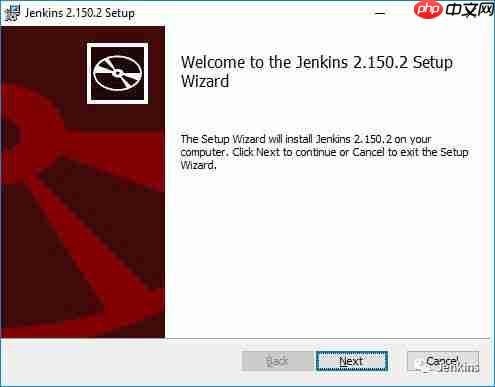 这是使用 WiX Toolset Windows 安装程序的默认界面,界面并不美观,且缺乏品牌信息。
这是使用 WiX Toolset Windows 安装程序的默认界面,界面并不美观,且缺乏品牌信息。
第2步 安装目录
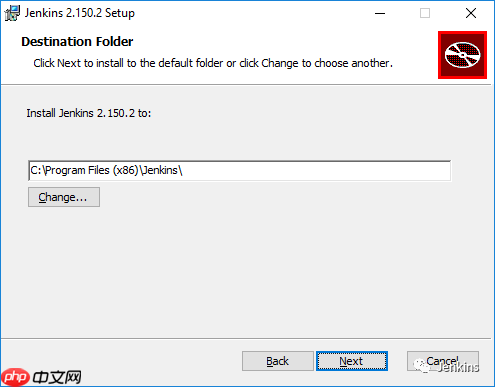 同样,缺乏品牌信息。
同样,缺乏品牌信息。
第3步 安装
 除了选择安装位置外,安装程序几乎没有提供其他安装 Jenkins 的选项。
除了选择安装位置外,安装程序几乎没有提供其他安装 Jenkins 的选项。
当前的安装程序存在一些问题,平台特别兴趣小组将修复这些问题,并为用户提供新的安装体验。
现有安装程序仅支持32位安装,用户无法选择 Jenkins 作为 Windows 服务启动时的端口和账户。安装程序捆绑了32位的 Java Runtime,而没有使用已存在的 JRE。安装程序不支持 Jenkins for Java 11 中的实验性支持。JENKINS_HOME 目录不适合现代 Windows 系统。安装程序中缺乏品牌信息。使用新的实验性 Jenkins Windows 安装程序,大多数问题都已得到解决!
新安装程序将仅支持64位系统,这符合当前大多数 Windows 系统的需求,从而使更多用户能够使用安装包来安装 Jenkins。用户可以为服务输入用户信息,并选择端口以便 Jenkins 验证端口是否可用。安装程序不再捆绑 JRE,而是在操作系统中寻找合适的 JRE。如果用户希望使用不同的 JRE,可以在安装时指定。安装程序已经支持 Java 11,包括在 Java 11 预览中列出的组件。JENKINS_HOME 目录被放置在启动服务用户的 LocalAppData 目录下,这与现代 Windows 文件系统布局一致。安装程序已经升级并添加了品牌信息,使其看起来更加专业,并提供更好的用户体验。以下是新安装程序的系列屏幕截图:
第1步 启动安装程序
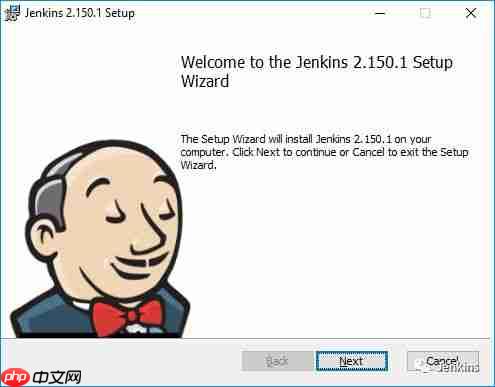 Jenkins logo 现在是安装程序 UI 的重要组成部分。
Jenkins logo 现在是安装程序 UI 的重要组成部分。
第2步 安装目录
 在安装程序的所有阶段,Jenkins logo 和名称都出现在标题中。
在安装程序的所有阶段,Jenkins logo 和名称都出现在标题中。
第3步 选择账户
 安装程序现在允许您指定要运行的账户的用户名/密码,并检查该账户是否具有 LogonAsService 权限。
安装程序现在允许您指定要运行的账户的用户名/密码,并检查该账户是否具有 LogonAsService 权限。
第4步 端口选择
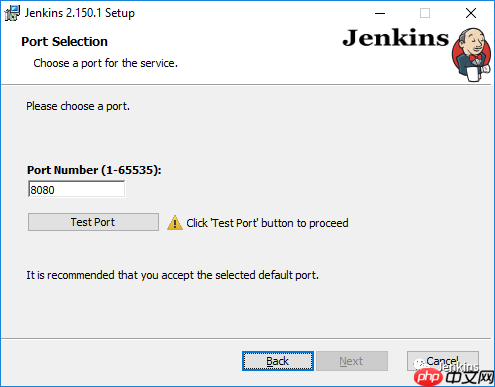 安装程序还允许您指定 Jenkins 运行的端口,并且在输入和测试有效端口之前不会继续。
安装程序还允许您指定 Jenkins 运行的端口,并且在输入和测试有效端口之前不会继续。
第5步 JRE 选择
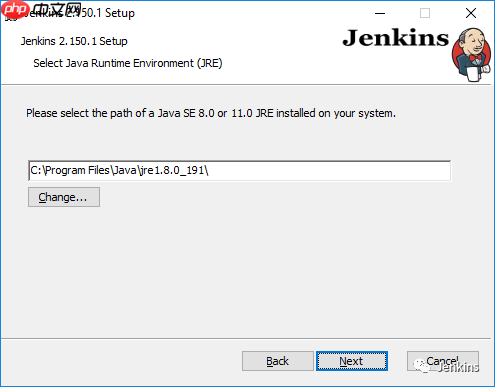 安装程序不再捆绑 JRE,而是在系统上搜索兼容的 JRE(现在是 JRE 8)。如果您想使用与安装程序搜索到不同的 JRE,您可以浏览目录并指定它。只支持 JRE 8 和 JRE 11 Runtime。如果发现选定的 JRE 是版本11,安装程序将自动添加必要的参数和其他 jar 文件,以便在 Java 11下运行。
安装程序不再捆绑 JRE,而是在系统上搜索兼容的 JRE(现在是 JRE 8)。如果您想使用与安装程序搜索到不同的 JRE,您可以浏览目录并指定它。只支持 JRE 8 和 JRE 11 Runtime。如果发现选定的 JRE 是版本11,安装程序将自动添加必要的参数和其他 jar 文件,以便在 Java 11下运行。
第6步 安装
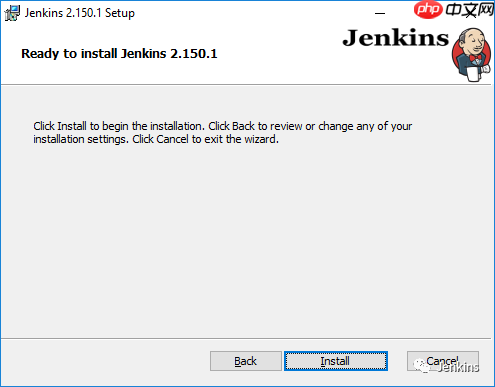 用户在安装程序中输入的所有选项也可以在命令行上覆盖以进行自动部署。完整的可覆盖属性列表即将推出。
用户在安装程序中输入的所有选项也可以在命令行上覆盖以进行自动部署。完整的可覆盖属性列表即将推出。
新版本安装程序正在由平台特别兴趣小组的成员审查中,但我们需要用户测试安装程序并提供反馈。如果您对测试新安装程序感兴趣,请加入平台特别兴趣小组的 gitter room 获取更多信息。
新安装程序还使用了一些正在研发的新功能(例如,在进行升级时保留端口和其他选择),但它已经接近发布。
除了基于 MSI 的 Windows 安装程序的更新之外,平台特别兴趣小组还在努力接管 Chocolatey Jenkins 软件包并为每次更新发布一个版本。
以上就是Windows 安装程序更新的详细内容,更多请关注php中文网其它相关文章!

每个人都需要一台速度更快、更稳定的 PC。随着时间的推移,垃圾文件、旧注册表数据和不必要的后台进程会占用资源并降低性能。幸运的是,许多工具可以让 Windows 保持平稳运行。

Copyright 2014-2025 https://www.php.cn/ All Rights Reserved | php.cn | 湘ICP备2023035733号